- Автор Lauren Nevill [email protected].
- Public 2023-12-16 18:49.
- Последно модифициран 2025-01-23 15:16.
Почти всички програми, използвани за създаване на файлови архиви, имат опции за защита на достъпа до съдържание с помощта на пароли. Някои от тези "модални" файлови хранилища, които те създават, ви позволяват да видите какво точно има вътре (имена на файлове), но за да го извлечете от архивите, ще трябва да въведете паролата, зададена от създателя.
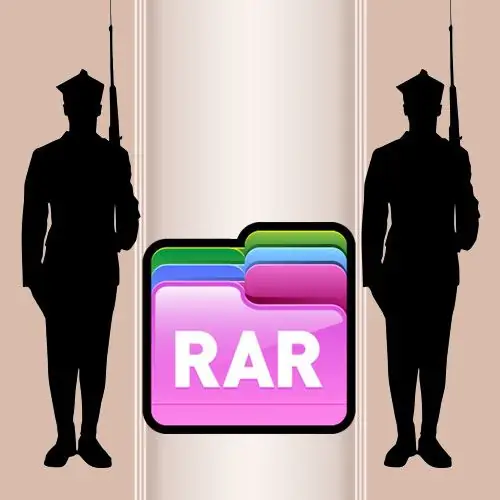
Инструкции
Етап 1
Стартирайте стандартния файлов мениджър на вашата операционна система. В Windows това е Explorer и се отваря или чрез двукратно щракване върху иконата My Computer на работния плот, или чрез натискане на комбинацията от клавишни комбинации WIN + E. С помощта на Explorer намерете архива, който искате да разопаковате.
Стъпка 2
Щракнете с десния бутон върху намерения файл и изберете една от опциите за разопаковане в падащото контекстно меню. В зависимост от това кой архиватор е инсталиран на вашата система, тези елементи могат да се различават, но всяка от тези програми трябва да изисква от вас да въведете парола, преди да стартирате процеса на извличане на файлове, независимо от опцията, която изберете в менюто.
Стъпка 3
Въведете паролата за защитения архив в съответното поле на диалоговия прозорец, показан ви от архиватора. Тъй като няма да видите текста, който пишете, тъй като символите за конспирация ще бъдат заменени с нечетливи символи, вероятността да направите грешка при въвеждане на текст е по-висока от обичайната. Много по-безопасно е да копирате паролата (CTRL + C) и да я поставите в задължителното поле на този диалогов прозорец (CTRL + V).
Стъпка 4
Щракнете върху бутона "OK" в диалоговия прозорец. След това програмата ще провери въведения от вас текст с извадката, съхранена в сервизната част на архивния файл. Трябва да се отбележи, че дори след изследване на разглобения ("разглобен") файлов код, няма да е възможно да се открие съхранената там парола, тъй като при писането му се използва алгоритъмът за еднопосочно криптиране. Това означава, че е невъзможно да дешифрирате паролата, но можете само да шифровате въведената от вас стойност по същия начин и да проверите дали тези две криптирани пароли съвпадат. Ако проверката е успешна, програмата ще извлече файловете от архива до избраното от вас място. В противен случай архиваторът ще покаже съответното съобщение за грешка и ще трябва да извършите цялата операция отново с посочената парола.






